Aktualisiert April 2024: Erhalten Sie keine Fehlermeldungen mehr und verlangsamen Sie Ihr System mit unserem Optimierungstool. Hol es dir jetzt unter diesen Link
- Laden Sie das Reparaturtool hier.
- Lassen Sie Ihren Computer scannen.
- Das Tool wird dann deinen Computer reparieren.
Manchmal müssen Anwendungserweiterungsdateien (.DLL oder .OCX) manuell registriert werden, um die Funktionen eines Programms ordnungsgemäß zu unterstützen. Verschiedene Fehler wie ActiveX-, Automatisierungs- oder Laufzeitfehler können auftreten, wenn die zugehörigen Anwendungserweiterungsdateien (auch als ActiveX-Steuerelemente bezeichnet) nicht in Windows für die Verwendung durch das anfordernde Programm registriert sind.

Registrieren Sie 32- oder 64-Bit-DLLs in Windows 10
Wenn Sie eine DLL aufgrund eines Schadens oder eines Installationsfehlers registrieren müssen, können Sie dies manuell mit der unten beschriebenen Methode tun.
Das Regsvr32-Tool ist ein Befehlszeilenprogramm, mit dem OLE-Steuerelemente wie DLL- und ActiveX-Steuerelemente (OCX) im Windows-Betriebssystem registriert und die Registrierung aufgehoben werden können. Wenn Sie feststellen, dass einige Ihrer Windows-Funktionen ordnungsgemäß funktionieren, müssen Sie möglicherweise Ihre DLL-Dateien registrieren. Dieses Tutorial zeigt Ihnen Wie man sich registriert oder heben Sie die Registrierung einer DLL-Datei mithilfe der integrierten Regsvr.exe-Datei oder einiger kostenloser Registrierungs-DLL-Tools auf.
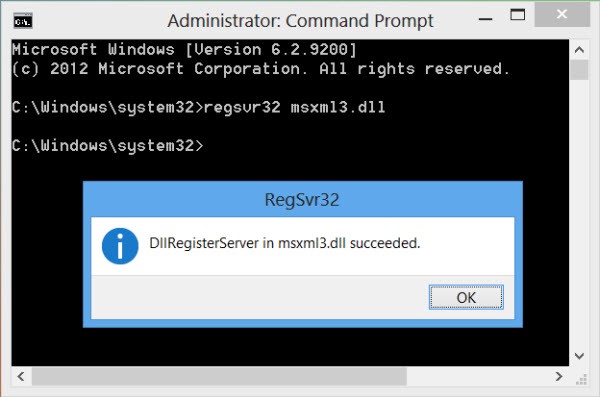
- Klicken Sie zuerst auf Start und dann auf Ausführen.
- Um eine DLL-Datei zu speichern, geben Sie einfach den Befehl regsvr32 ein, gefolgt vom Pfad zur DLL-Datei.
- regsvr32 / u “DLL-Pfad & Dateiname
- Klicken Sie nun auf OK und Sie sollten eine Bestätigungsmeldung erhalten, dass die DLL erfolgreich registriert wurde.
Aktualisierung vom April 2024:
Sie können jetzt PC-Probleme verhindern, indem Sie dieses Tool verwenden, z. B. um Sie vor Dateiverlust und Malware zu schützen. Darüber hinaus ist es eine großartige Möglichkeit, Ihren Computer für maximale Leistung zu optimieren. Das Programm behebt mit Leichtigkeit häufig auftretende Fehler, die auf Windows-Systemen auftreten können – ohne stundenlange Fehlerbehebung, wenn Sie die perfekte Lösung zur Hand haben:
- Schritt 1: Laden Sie das PC Repair & Optimizer Tool herunter (Windows 10, 8, 7, XP, Vista - Microsoft Gold-zertifiziert).
- Schritt 2: Klicken Sie auf “Scan starten”, Um Windows-Registrierungsprobleme zu finden, die PC-Probleme verursachen könnten.
- Schritt 3: Klicken Sie auf “Repariere alles”Um alle Probleme zu beheben.
Ihre DLL wurde nun erfolgreich registriert und kann von Windows-Programmen verwendet werden. Beachten Sie, dass Sie bei einer Fehlermeldung möglicherweise die 64-Bit-Version des Befehls und nicht die 32-Bit-Version verwenden. Wenn Sie eine 64-Bit-Version von Windows installiert haben und die DLL 32-Bit ist, müssen Sie den Befehl mit der 32-Bit-Version von regsvr32 ausführen:
% systemroot% \ SysWoW64 \ regsvr32
Heben Sie die Registrierung der DLL-Datei auf
- Um die Registrierung einer DLL- oder OCX-Datei aufzuheben, öffnen Sie als Administrator ein Eingabeaufforderungsfenster, geben Sie Folgendes ein und drücken Sie die Eingabetaste:
- regsvr32 / u "Pfad und Dateiname der DLL oder OCX".
Dadurch wird die DLL-Datei gespeichert oder aufgehoben.
Alternativen
Durch das Speichern einer DLL-Datei werden nicht alle damit verbundenen Probleme gelöst. Manchmal ist die DLL-Datei nicht die Ursache des Problems, sondern nur die Art und Weise, wie sie sich manifestiert. Das Problem kann in der Bibliothek selbst oder in der Anwendung liegen. In diesem Fall sollten Sie versuchen, die Anwendung zu deinstallieren und neu zu installieren oder die Bibliothek, die sie verwendet, zu entfernen und zu installieren.
Es kann auch nützlich sein, die Bibliothek zu aktualisieren, wenn eine neuere Version verfügbar ist. Stellen Sie schließlich sicher, dass die Version der Bibliothek die richtige für die Anwendung ist. Sie können die Anwendungsanforderungen überprüfen, um festzustellen, welche Bibliotheken oder Frameworks zum Ausführen der Anwendung erforderlich sind.
https://support.microsoft.com/en-us/help/844592/how-to-register-a-dll-file
Expertentipp: Dieses Reparaturtool scannt die Repositorys und ersetzt beschädigte oder fehlende Dateien, wenn keine dieser Methoden funktioniert hat. Es funktioniert in den meisten Fällen gut, wenn das Problem auf eine Systembeschädigung zurückzuführen ist. Dieses Tool optimiert auch Ihr System, um die Leistung zu maximieren. Es kann per heruntergeladen werden Mit einem Klick hier

CCNA, Webentwickler, PC-Problembehandlung
Ich bin ein Computerenthusiast und ein praktizierender IT-Fachmann. Ich habe jahrelange Erfahrung in der Computerprogrammierung, Fehlerbehebung und Reparatur von Hardware. Ich spezialisiere mich auf Webentwicklung und Datenbankdesign. Ich habe auch eine CCNA-Zertifizierung für Netzwerkdesign und Fehlerbehebung.

